So richten Sie Steuerregeln in Magento 2 ein
Veröffentlicht: 2017-12-18Inhaltsverzeichnis
Steuern in Magento 2 einstellen
In diesem Leitfaden zeigen wir Ihnen, wie Sie Steuerregeln gemäß den Anforderungen der einzelnen Standorte einrichten. Nachdem Sie diese Anleitung gelesen haben, können Sie:
- Richten Sie Steuerklassen für bestimmte Produkte und Kundengruppen ein
- Erstellen Sie Steuerregeln, die Produkt- und Kundenklassen, Steuerzonen usw. kombinieren.
- Richten Sie feste Produktsteuern, zusammengesetzte Steuern ein …
In Magento 2 gibt es viele Möglichkeiten, Steuern zu definieren. Sie können eine neue Steuer vollständig mit Magento 2 General Tax Settings , Tax Rules und Tax Zones and Rates einrichten .
A. Allgemeine Steuereinstellungen
Gehen Sie zu Stores > Einstellungen > Konfigurationen und wählen Sie dann Steuern auf der Registerkarte Verkäufe aus.
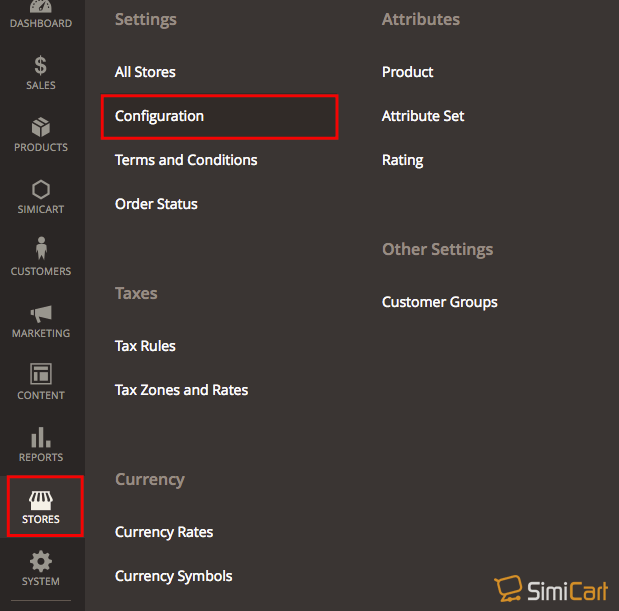
Zuerst müssen Sie einen Blick auf die allgemeinen Steuereinstellungen wie Store View , oder Tax Class , Calculation , Price Display … werfen, die standardmäßig auf Use system value gesetzt sind. Denken Sie nach jeder Änderung daran, auf die Schaltfläche Save Config zu klicken.
Legen Sie für eine Multi-Site-Konfiguration die Store-Ansicht auf die Website und den Store fest, die das Ziel der Konfiguration sind.
Öffnen Sie den Bereich auf der linken Seite unter „Verkäufe“ und wählen Sie „Steuern“. Sie sehen die Einstellung für:
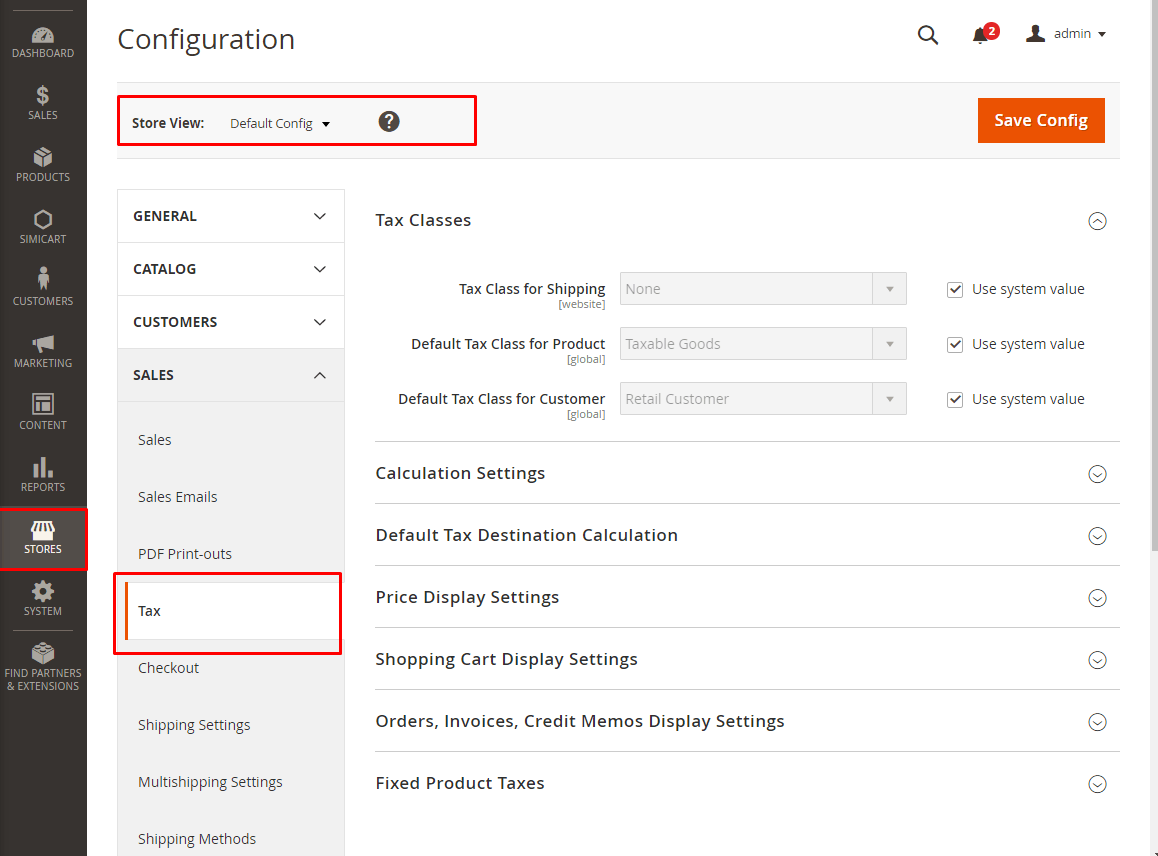
- Steuerklassen
Steuerklassen können Kunden, Produkten und Versand zugewiesen werden. Magento analysiert den Warenkorb jedes Kunden und berechnet die entsprechende Steuer entsprechend der Klasse des Kunden, der Klasse der Produkte im Warenkorb und der Region (wie durch die Lieferadresse, Rechnungsadresse oder Versandherkunft des Kunden bestimmt). Sie können die Steuerklasse für den Versand und die Standardsteuerklasse für das Produkt oder den Kunden festlegen.
- Berechnungseinstellungen
Bestimmen Sie die Steuerberechnungsmethode, ob sie auf dem Einzelpreis des Produkts, der Gesamtsumme der Einzelposten, der Berücksichtigung von Rabatten oder der Gesamtsumme basiert. Sie können auch bestimmen, ob die Steuer auf der Lieferadresse, der Rechnungsadresse oder dem Herkunftsort der Lieferung basiert. Magento ermöglicht es Benutzern sogar, Katalogpreise, Versandpreise und die Anwendung von Preisnachlässen einzurichten, die Steuern ein- oder ausschließen.
- Berechnung des standardmäßigen Steuerorts
Die Standardeinstellungen für das Steuerziel bestimmen das Land, den Staat und die Postleitzahl, die als Grundlage für die Steuerberechnungen mit den folgenden Einstellungen verwendet werden: Standardland (das Land, auf dem die Steuerberechnungen basieren), Standardstaat (das Bundesland oder die Provinz). die als Grundlage für Steuerberechnungen verwendet wird), Standard-Postleitzahl (die Postleitzahl, die als Grundlage für lokale Steuerberechnungen verwendet wird).
- Preisanzeigeeinstellungen
Die Einstellungen für die Preisanzeige legen fest, ob die Produktpreise im Katalog angezeigt werden und die Versandpreise Steuern enthalten oder ausschließen oder beides anzeigen.
- Warenkorb-Anzeigeeinstellungen
Mit den Warenkorb-Anzeigeeinstellungen können Benutzer die Warenkorb-Anzeigepreise festlegen, die Zwischensumme anzeigen, den Versandbetrag anzeigen … Steuern ein- oder ausschließen oder beides anzeigen.
- Anzeigeeinstellungen für Bestellungen, Rechnungen, Gutschriften
Preise anzeigen legt fest, ob die Preise auf Verkaufsdokumenten Steuern enthalten oder nicht enthalten oder ob jedes Dokument zwei Versionen des Preises anzeigt; eine mit und die andere ohne Steuer. Zwischensumme anzeigen legt fest, ob die Zwischensumme auf Verkaufsdokumenten Steuern enthält oder nicht, oder ob jedes Dokument zwei Versionen der Zwischensumme anzeigt; eine mit und die andere ohne Steuer. Versandbetrag anzeigen legt fest, ob der Versandbetrag auf Verkaufsdokumenten Steuern enthält oder nicht, oder ob jedes Dokument zwei Versionen der Zwischensumme anzeigt; eine mit und die andere ohne Steuer.

- Feste Produktsteuern
Einige Steuerhoheitsgebiete haben eine feste Steuer, die bestimmten Arten von Produkten hinzugefügt werden muss. Sie können eine feste Produktsteuer (FPT) nach Bedarf für die Steuerberechnungen Ihres Shops einrichten. Diese Steuer ist ein fester Betrag und kein Prozentsatz des Produktpreises.
Use System value Save Config Hinweis: Deaktivieren Sie bei B. Steuervorschriften
Steuerregeln umfassen eine Kombination aus Produktklasse, Kundenklasse und Steuersatz. Jedem Kunden wird eine Kundenklasse und jedem Produkt eine Produktklasse zugeordnet. Magento analysiert den Warenkorb jedes Kunden und berechnet die entsprechende Steuer nach Kunden- und Produktklassen sowie der Region (basierend auf der Lieferadresse, Rechnungsadresse oder Versandherkunft des Kunden).
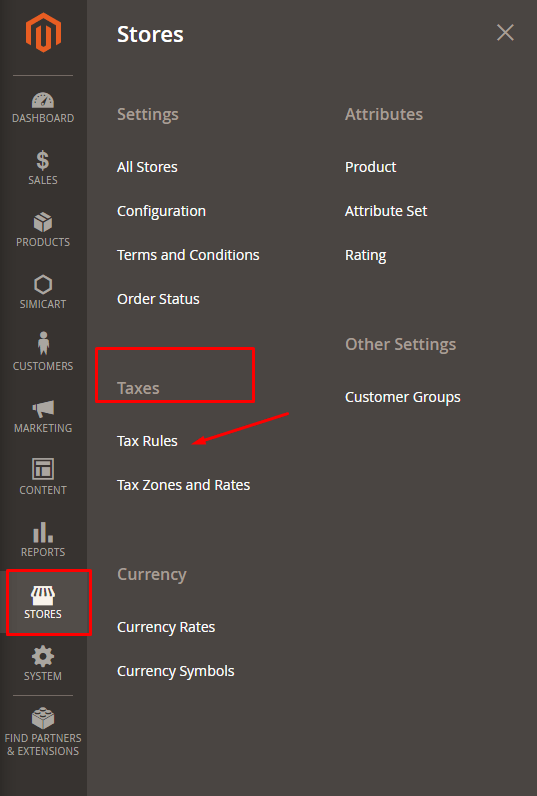
Schritt 1: Füllen Sie die Steuerregelinformationen aus
- Tippen Sie auf die Schaltfläche Neue Regel hinzufügen
- Füllen Sie die erforderlichen Felder aus: Name, Steuersatz
Import Tax Rates Hinweis: Wählen Sie Steuersätze importieren Schritt 2: Vervollständigen Sie die zusätzlichen Einstellungen
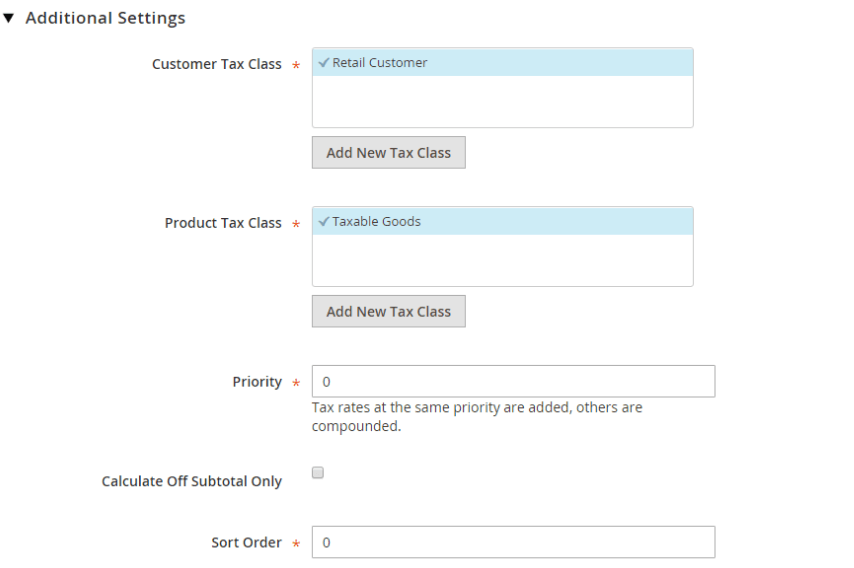
Steuerklasse des Kunden
- Um eine bestehende Kundensteuerklasse zu bearbeiten, tippen Sie auf das Symbol „Bearbeiten“ und nehmen Sie Änderungen an den erforderlichen Informationen vor. Klicken Sie auf die Schaltfläche Speichern , wenn Sie fertig sind.
- Um eine neue Steuerklasse zu erstellen, tippen Sie auf Neue Steuerklasse hinzufügen . Füllen Sie das Formular nach Bedarf aus und speichern Sie es
Produktsteuerklasse
- Um eine vorhandene Produktsteuerklasse zu bearbeiten, tippen Sie auf das Symbol „Bearbeiten“ und nehmen Sie Änderungen an den erforderlichen Informationen vor. Klicken Sie auf die Schaltfläche Speichern , wenn Sie fertig sind.
- Um eine neue Steuerklasse zu erstellen, tippen Sie auf Neue Steuerklasse hinzufügen . Füllen Sie das Formular nach Bedarf aus und speichern Sie es
- Geben Sie im Feld Priorität eine Zahl ein, um die Priorität jeder Steuerregel anzugeben, wenn mehr als eine Steuer aktiviert ist. Wenn zwei Steuerregeln mit gleicher Priorität zutreffen, werden die Steuern addiert. Wenn zwei Steuern mit unterschiedlichen Prioritätseinstellungen anfallen, werden die Steuern zusammengerechnet.
- Aktivieren Sie das Kontrollkästchen Nur aus Zwischensumme berechnen, wenn Sie möchten, dass die Steuern auf der Zwischensumme der Bestellung basieren
- Geben Sie im Feld Sortierreihenfolge eine Zahl ein, um die Reihenfolge dieser Steuerregel anzugeben, wenn sie zusammen mit anderen aufgeführt wird .
- Speichern Sie die Regel , wenn Sie fertig sind.
C. Steuerzonen und Steuersätze
Steuersätze gelten im Allgemeinen für Transaktionen, die innerhalb eines bestimmten geografischen Gebiets stattfinden. Mit dem Tool „Steuerzonen und Steuersätze“ können Sie den Steuersatz für jedes geografische Gebiet angeben, in dem Sie Steuern erheben und abführen. Da jede Steuerzone und jeder Steuersatz eine eindeutige Kennung hat, können Sie mehrere Steuersätze für ein bestimmtes geografisches Gebiet haben (z. B. Orte, an denen keine Lebensmittel oder Medikamente, aber andere Artikel besteuert werden).
Die Ladensteuer wird basierend auf der Adresse des Ladens berechnet. Die tatsächliche Kundensteuer für eine Bestellung wird berechnet, nachdem der Kunde die Bestellinformationen ausgefüllt hat. Magento berechnet dann die Steuer basierend auf der Steuerkonfiguration des Shops.
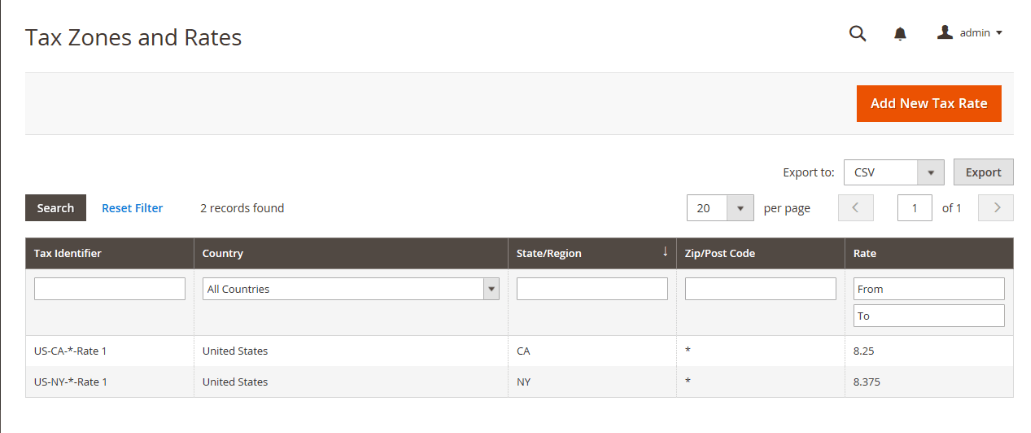
So richten Sie einen neuen Steuersatz ein:
- Tippen Sie auf die Schaltfläche Neuen Steuersatz hinzufügen
- Geben Sie die Felder Steueridentifikationsnummer und Postleitzahl ein
- Wählen Sie den Staat und das Land aus, in denen Sie diesen Steuersatz anwenden möchten
- Geben Sie den Prozentsatz ein, der für die Berechnung des Steuersatzes verwendet wird
- Tippen Sie abschließend auf Rate speichern .
